1. 认识数据存储
容器的生命周期可能很短,会被频繁地创建和销毁,那么容器在销毁时,保存在容器中的数据也会被清除。这种结果对用户来说,在某些情况下是不乐意看到的。为了持久化保存容器的数据,kubernetes 引入了 Volume 的概念。
Volume 是 Pod 中能够被多个容器访问的共享目录,它被定义在 Pod 上,然后被一个 Pod 里的多个容器挂载到具体的文件目录下,kubernetes 通过Volume 实现同一个 Pod 中不同容器之间的数据共享以及数据的持久化存储。Volume 的生命容器不与 Pod 中单个容器的生命周期相关,当容器终止或者重启时,Volume 中的数据也不会丢失。
kubernetes 的 Volume 支持多种类型,比较常见的有下面几个:
- 简单存储:EmptyDir、HostPath、NFS。
- 高级存储:PV、PVC。
- 配置存储:ConfigMap、Secret。
2. 基本存储
2.1 EmptyDir
EmptyDir 是最基础的 Volume 类型,一个 EmptyDir 就是 Host 上的一个空目录。
EmptyDir 是在 Pod 被分配到 Node 时创建的,它的初始内容为空,并且无须指定宿主机上对应的目录文件,因为kubernetes 会自动分配一个目录,当 Pod 销毁时, EmptyDir 中的数据也会被永久删除。 EmptyDir 用途如下:
- 临时空间,例如用于某些应用程序运行时所需的临时目录,且无须永久保留。
- 一个容器需要从另一个容器中获取数据的目录(多容器共享目录)。
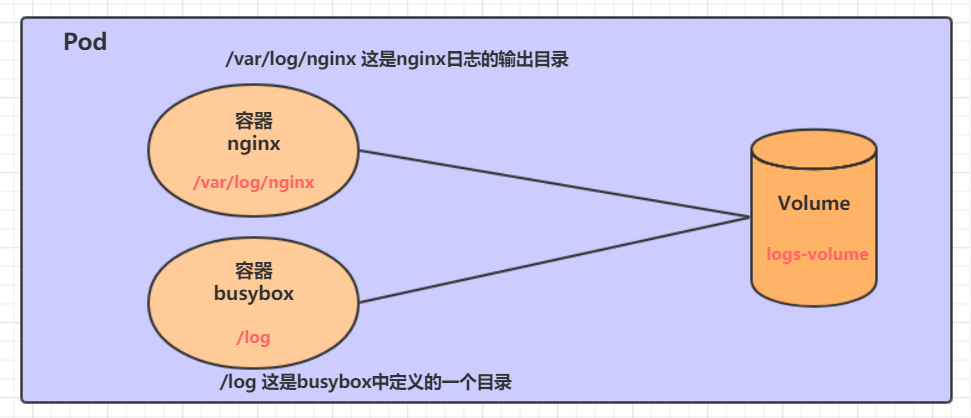
1、在一个 Pod 中准备两个容器 nginx 和 busybox,然后声明一个 Volume 分别挂在到两个容器的目录中,然后 nginx 容器负责向 Volume 中写日志,busybox 中通过命令将日志内容读到控制台。
2、创建一个 volume-emptydir.yaml。
apiVersion: v1kind: Podmetadata:name: volume-emptydirnamespace: devspec:containers:- name: nginximage: nginx:1.17.1ports:- containerPort: 80volumeMounts: # 将logs-volume挂在到nginx容器中,对应的目录为 /var/log/nginx- name: logs-volumemountPath: /var/log/nginx- name: busyboximage: busybox:1.30command: ["/bin/sh","-c","tail -f /logs/access.log"] # 初始命令,动态读取指定文件中内容volumeMounts: # 将logs-volume 挂在到busybox容器中,对应的目录为 /logs- name: logs-volumemountPath: /logsvolumes: # 声明volume, name为logs-volume,类型为emptyDir- name: logs-volumeemptyDir: {}
3、具体操作。
# 创建Pod
[root@k8s-master01 ~]# kubectl create -f volume-emptydir.yaml
pod/volume-emptydir created
# 查看pod
[root@k8s-master01 ~]# kubectl get pods volume-emptydir -n dev -o wide
NAME READY STATUS RESTARTS AGE IP NODE ......
volume-emptydir 2/2 Running 0 97s 10.42.2.9 node1 ......
# 通过podIp访问nginx,我这里无法访问
[root@k8s-master01 ~]# curl 10.42.2.9
......
# 通过kubectl logs命令查看指定容器的标准输出
[root@k8s-master01 ~]# kubectl logs -f volume-emptydir -n dev -c busybox
10.42.1.0 - - [27/Jun/2021:15:08:54 +0000] "GET / HTTP/1.1" 200 612 "-" "curl/7.29.0" "-"
2.2 HostPath
HostPath 就是将 Node 主机中一个实际目录挂在到 Pod 中,以供容器使用,这样的设计就可以保证 Pod 销毁了,但是数据依据可以存在于 Node 主机上。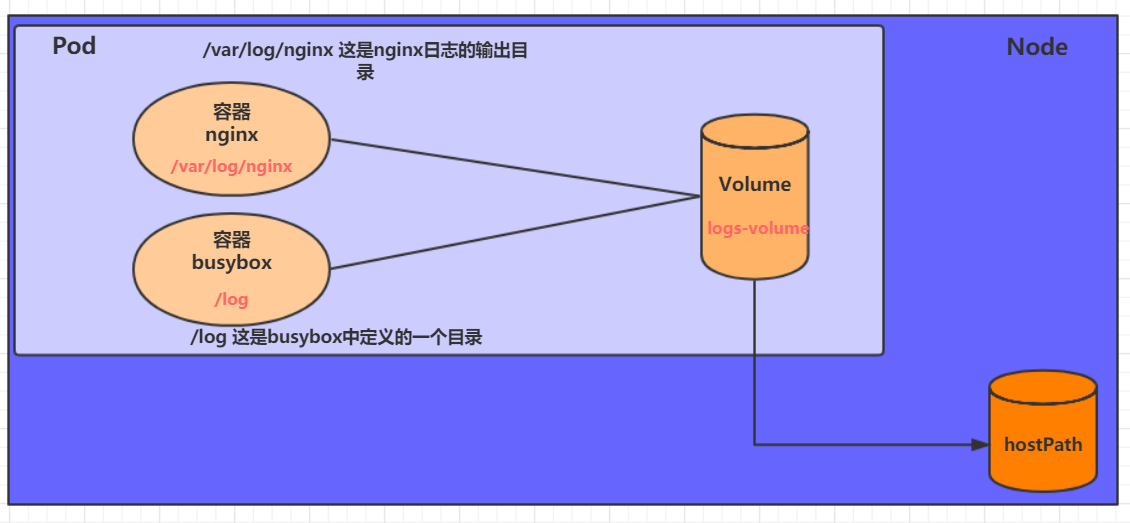
1、创建一个 volume-hostpath.yaml 文件。
apiVersion: v1
kind: Pod
metadata:
name: volume-hostpath
namespace: dev
spec:
containers:
- name: nginx
image: nginx:1.17.1
ports:
- containerPort: 80
volumeMounts:
- name: logs-volume
mountPath: /var/log/nginx
- name: busybox
image: busybox:1.30
command: ["/bin/sh","-c","tail -f /logs/access.log"]
volumeMounts:
- name: logs-volume
mountPath: /logs
volumes:
- name: logs-volume
hostPath:
path: /root/logs
type: DirectoryOrCreate # 目录存在就使用,不存在就先创建后使用
关于type的值的一点说明: DirectoryOrCreate 目录存在就使用,不存在就先创建后使用 Directory 目录必须存在 FileOrCreate 文件存在就使用,不存在就先创建后使用 File 文件必须存在 Socket unix 套接字必须存在 CharDevice 字符设备必须存在 BlockDevice 块设备必须存在
2、具体操作。
# 创建Pod
[root@k8s-master01 ~]# kubectl create -f volume-hostpath.yaml
pod/volume-hostpath created
# 查看Pod
[root@k8s-master01 ~]# kubectl get pods volume-hostpath -n dev -o wide
NAME READY STATUS RESTARTS AGE IP NODE ......
pod-volume-hostpath 2/2 Running 0 16s 10.42.2.10 node1 ......
#访问nginx
[root@k8s-master01 ~]# curl 10.42.2.10
# 接下来就可以去host的/root/logs目录下查看存储的文件了
### 注意: 下面的操作需要到Pod所在的节点运行(案例中是node1)
[root@node1 ~]# ls /root/logs/
access.log error.log
# 同样的道理,如果在此目录下创建一个文件,到容器中也是可以看到的
2.3 NFS
HostPath 可以解决数据持久化的问题,但是一旦 Node 节点故障了,Pod 如果转移到了别的节点,又会出现问题了,此时需要准备单独的网络存储系统,比较常用的用 NFS、CIFS。
NFS 是一个网络文件存储系统,可以搭建一台 NFS 服务器,然后将 Pod 中的存储直接连接到 NFS 系统上,这样的话,无论Pod 在节点上怎么转移,只要 Node 跟 NFS 的对接没问题,数据就可以成功访问。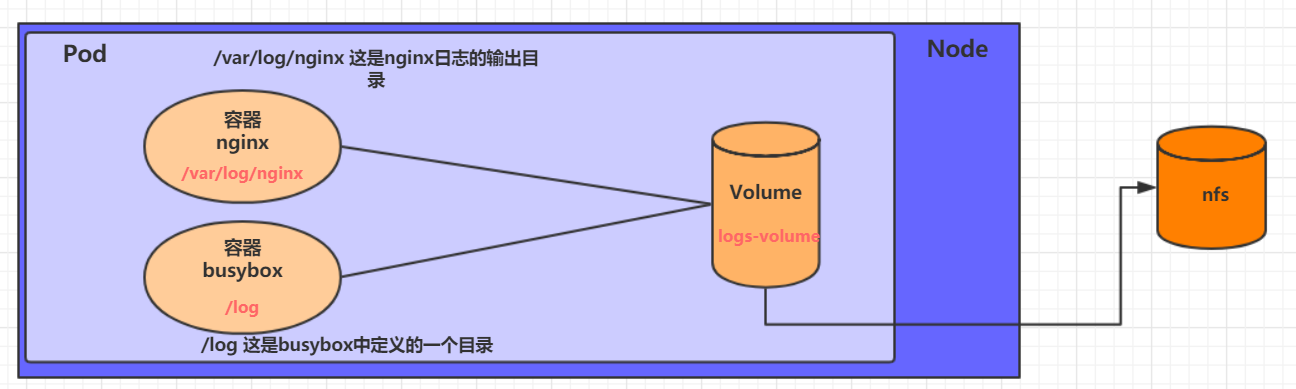
1、首先要准备 nfs 的服务器,这里为了简单,直接是 master 节点做 nfs 服务器。
# 在nfs上安装nfs服务
[root@nfs ~]# yum install nfs-utils -y
# 准备一个共享目录
[root@nfs ~]# mkdir /root/data/nfs -pv
# 将共享目录以读写权限暴露给192.168.58.0/24网段中的所有主机
[root@nfs ~]# vim /etc/exports
[root@nfs ~]# more /etc/exports
/root/data/nfs 192.168.58.0/24(rw,no_root_squash)
# 启动nfs服务
systemctl start nfs-server.service
systemctl enable nfs-server.service
systemctl status nfs-server.service
2、接下来,要在的每个 node 节点上都安装下 nfs,这样的目的是为了 node 节点可以驱动 nfs 设备。
# 在node上安装nfs服务,注意不需要启动
[root@k8s-master01 ~]# yum install nfs-utils -y
3、编写 pod 的配置文件了,创建 volume-nfs.yaml。
apiVersion: v1
kind: Pod
metadata:
name: volume-nfs
namespace: dev
spec:
containers:
- name: nginx
image: nginx:1.17.1
ports:
- containerPort: 80
volumeMounts:
- name: logs-volume
mountPath: /var/log/nginx
- name: busybox
image: busybox:1.30
command: ["/bin/sh","-c","tail -f /logs/access.log"]
volumeMounts:
- name: logs-volume
mountPath: /logs
volumes:
- name: logs-volume
nfs:
server: 192.168.58.21 #nfs服务器地址
path: /root/data/nfs #共享文件路径
4、运行下pod,观察结果。
# 创建pod
[root@k8s-master01 ~]# kubectl create -f volume-nfs.yaml
pod/volume-nfs created
# 查看pod
[root@k8s-master01 ~]# kubectl get pods volume-nfs -n dev -o wide
NAME READY STATUS RESTARTS AGE IP NODE NOMINATED NODE READINESS GATES
volume-nfs 2/2 Running 0 10s 10.244.85.199 k8s-node01 <none> <none>
# 查看nfs服务器上的共享目录,发现已经有文件了
[root@k8s-master01 ~]# ls /root/data/nfs/
access.log error.log
3. 高级存储
3.1 引入高级存储
使用 NFS,就要求用户会搭建 NFS 系统,并且会在 yaml 配置 nfs。由于 kubernetes 支持的存储系统有很多,要求客户全都掌握,显然不现实。为了能够屏蔽底层存储实现的细节,方便用户使用, kubernetes 引入 PV 和 PVC 两种资源对象。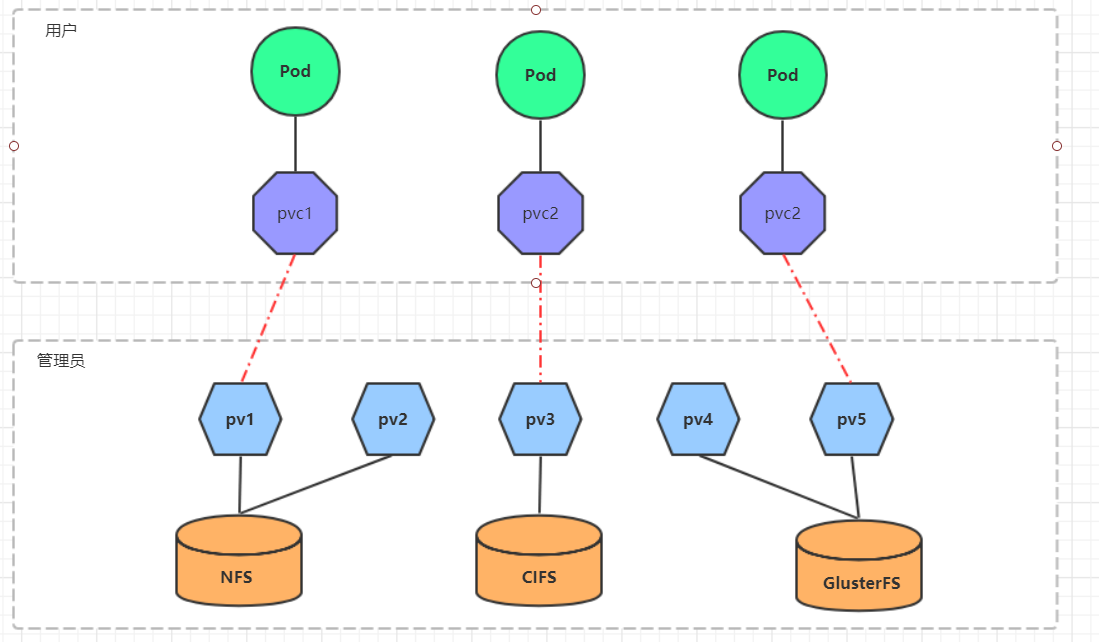
使用了 PV 和 PVC 之后,工作可以得到进一步的细分:
- 存储:存储工程师维护。
- PV: kubernetes 管理员维护。
- PVC:kubernetes 用户维护。
3.2 PV
PV(Persistent Volume)是持久化卷的意思,是对底层的共享存储的一种抽象。一般情况下 PV 由 kubernetes 管理员进行创建和配置,它与底层具体的共享存储技术有关,并通过插件完成与共享存储的对接。
PV 是存储资源的抽象,下面是资源清单文件:
apiVersion: v1
kind: PersistentVolume
metadata:
name: pv2
spec:
nfs: # 存储类型,与底层真正存储对应
capacity: # 存储能力,目前只支持存储空间的设置
storage: 2Gi
accessModes: # 访问模式
storageClassName: # 存储类别
persistentVolumeReclaimPolicy: # 回收策略
PV 的关键配置参数说明:
- 访问模式(accessModes):用于描述用户应用对存储资源的访问权限。
- ReadWriteOnce(RWO):读写权限,但是只能被单个节点挂载。
- ReadOnlyMany(ROX): 只读权限,可以被多个节点挂载。
- ReadWriteMany(RWX):读写权限,可以被多个节点挂载。
- 回收策略(persistentVolumeReclaimPolicy):当PV不再被使用了之后,对其的处理方式。
- Retain (保留) 保留数据,需要管理员手工清理数据。
- Recycle(回收) 清除 PV 中的数据,效果相当于执行 rm -rf /thevolume/*。
- Delete (删除) 与 PV 相连的后端存储完成 volume 的删除操作,当然这常见于云服务商的存储服务。
- 存储类别:
- 具有特定类别的PV只能与请求了该类别的PVC进行绑定。
- 未设定类别的PV则只能与不请求任何类别的PVC进行绑定。
- 状态(status):一个 PV 的生命周期中,可能会处于 4 中不同的阶段。
- Available(可用): 表示可用状态,还未被任何 PVC 绑定
- Bound(已绑定): 表示 PV 已经被 PVC 绑定
- Released(已释放): 表示 PVC 被删除,但是资源还未被集群重新声明
- Failed(失败): 表示该 PV 的自动回收失败
具体操作:使用 NFS 作为存储,来演示 PV 的使用,创建 3 个 PV,对应 NFS 中的 3 个暴露的路径。
1、准备 NFS 环境。
# 创建目录
[root@nfs ~]# mkdir /root/data/{pv1,pv2,pv3} -pv
# 暴露服务
[root@nfs ~]# more /etc/exports
/root/data/pv1 192.168.58.0/24(rw,no_root_squash)
/root/data/pv2 192.168.58.0/24(rw,no_root_squash)
/root/data/pv3 192.168.58.0/24(rw,no_root_squash)
# 重启服务
systemctl restart nfs-server.service
2、创建 pv.yaml。
apiVersion: v1
kind: PersistentVolume
metadata:
name: pv1
spec:
capacity:
storage: 1Gi
accessModes:
- ReadWriteMany
persistentVolumeReclaimPolicy: Retain
nfs:
path: /root/data/pv1
server: 192.168.58.21
---
apiVersion: v1
kind: PersistentVolume
metadata:
name: pv2
spec:
capacity:
storage: 2Gi
accessModes:
- ReadWriteMany
persistentVolumeReclaimPolicy: Retain
nfs:
path: /root/data/pv2
server: 192.168.58.21
---
apiVersion: v1
kind: PersistentVolume
metadata:
name: pv3
spec:
capacity:
storage: 3Gi
accessModes:
- ReadWriteMany
persistentVolumeReclaimPolicy: Retain
nfs:
path: /root/data/pv3
server: 192.168.58.21
3、生成并查看 pv。
# 创建 pv
[root@k8s-master01 ~]# kubectl create -f pv.yaml
persistentvolume/pv1 created
persistentvolume/pv2 created
persistentvolume/pv3 created
# 查看pv
[root@k8s-master01 ~]# kubectl get pv -o wide
NAME CAPACITY ACCESS MODES RECLAIM POLICY STATUS AGE VOLUMEMODE
pv1 1Gi RWX Retain Available 10s Filesystem
pv2 2Gi RWX Retain Available 10s Filesystem
pv3 3Gi RWX Retain Available 9s Filesystem
3.3 PVC
PVC(Persistent Volume Claim)是持久卷声明的意思,是用户对于存储需求的一种声明。换句话说,PVC 其实就是用户向 kubernetes 系统发出的一种资源需求申请。
PVC是资源的申请,用来声明对存储空间、访问模式、存储类别需求信息。下面是资源清单文件:
apiVersion: v1
kind: PersistentVolumeClaim
metadata:
name: pvc
namespace: dev
spec:
accessModes: # 访问模式
selector: # 采用标签对PV选择
storageClassName: # 存储类别
resources: # 请求空间
requests:
storage: 5Gi
VC 的关键配置参数说明:
- 访问模式(accessModes):用于描述用户应用对存储资源的访问权限。
- 选择条件(selector):通过 Label Selector 的设置,可使 PVC 对于系统中己存在的 PV 进行筛选 。
- 存储类别(storageClassName):PVC 在定义时可以设定需要的后端存储的类别,只有设置了该 class 的 pv 才能被系统选出 。
- 资源请求(Resources ):描述对存储资源的请求 。
具体操作:
1、创建 pvc.yaml,申请 pv。
apiVersion: v1
kind: PersistentVolumeClaim
metadata:
name: pvc1
namespace: dev
spec:
accessModes:
- ReadWriteMany
resources:
requests:
storage: 1Gi
---
apiVersion: v1
kind: PersistentVolumeClaim
metadata:
name: pvc2
namespace: dev
spec:
accessModes:
- ReadWriteMany
resources:
requests:
storage: 1Gi
---
apiVersion: v1
kind: PersistentVolumeClaim
metadata:
name: pvc3
namespace: dev
spec:
accessModes:
- ReadWriteMany
resources:
requests:
storage: 1Gi
2、创建并查看 pvc、pv。
# 创建pvc
[root@k8s-master01 ~]# kubectl create -f pvc.yaml
persistentvolumeclaim/pvc1 created
persistentvolumeclaim/pvc2 created
persistentvolumeclaim/pvc3 created
# 查看pvc
[root@k8s-master01 ~]# kubectl get pvc -n dev -o wide
NAME STATUS VOLUME CAPACITY ACCESS MODES STORAGECLASS AGE VOLUMEMODE
pvc1 Bound pv1 1Gi RWX 15s Filesystem
pvc2 Bound pv2 2Gi RWX 15s Filesystem
pvc3 Bound pv3 3Gi RWX 15s Filesystem
# 查看pv
[root@k8s-master01 ~]# kubectl get pv -n dev -o wide
NAME CAPACITY ACCESS MODES RECLAIM POLICY STATUS CLAIM AGE VOLUMEMODE
pv1 1Gi RWx Retain Bound dev/pvc1 3h37m Filesystem
pv2 2Gi RWX Retain Bound dev/pvc2 3h37m Filesystem
pv3 3Gi RWX Retain Bound dev/pvc3 3h37m Filesystem
3、创建 pods.yaml,使用 pv。
apiVersion: v1
kind: Pod
metadata:
name: pod1
namespace: dev
spec:
containers:
- name: busybox
image: busybox:1.30
command: ["/bin/sh","-c","while true;do echo pod1 >> /root/out.txt; sleep 10; done;"]
volumeMounts:
- name: volume
mountPath: /root/
volumes:
- name: volume
persistentVolumeClaim:
claimName: pvc1
readOnly: false
---
apiVersion: v1
kind: Pod
metadata:
name: pod2
namespace: dev
spec:
containers:
- name: busybox
image: busybox:1.30
command: ["/bin/sh","-c","while true;do echo pod2 >> /root/out.txt; sleep 10; done;"]
volumeMounts:
- name: volume
mountPath: /root/
volumes:
- name: volume
persistentVolumeClaim:
claimName: pvc2
readOnly: false
4、创建并查看 pod。
# 创建pod
[root@k8s-master01 ~]# kubectl create -f pods.yaml
pod/pod1 created
pod/pod2 created
# 查看pod
[root@k8s-master01 ~]# kubectl get pods -n dev -o wide
NAME READY STATUS RESTARTS AGE IP NODE
pod1 1/1 Running 0 14s 10.244.1.69 node1
pod2 1/1 Running 0 14s 10.244.1.70 node1
# 查看pvc
[root@k8s-master01 ~]# kubectl get pvc -n dev -o wide
NAME STATUS VOLUME CAPACITY ACCESS MODES AGE VOLUMEMODE
pvc1 Bound pv1 1Gi RWX 94m Filesystem
pvc2 Bound pv2 2Gi RWX 94m Filesystem
pvc3 Bound pv3 3Gi RWX 94m Filesystem
# 查看pv
[root@k8s-master01 ~]# kubectl get pv -n dev -o wide
NAME CAPACITY ACCESS MODES RECLAIM POLICY STATUS CLAIM AGE VOLUMEMODE
pv1 1Gi RWX Retain Bound dev/pvc1 5h11m Filesystem
pv2 2Gi RWX Retain Bound dev/pvc2 5h11m Filesystem
pv3 3Gi RWX Retain Bound dev/pvc3 5h11m Filesystem
# 查看nfs中的文件存储
[root@nfs ~]# more /root/data/pv1/out.txt
node1
node1
[root@nfs ~]# more /root/data/pv2/out.txt
node2
node2
3.4 生命周期
PVC 和 PV 是一一对应的,PV 和 PVC 之间的相互作用遵循以下生命周期:
- 资源供应:管理员手动创建底层存储和 PV。
- 资源绑定:用户创建 PVC,kubernetes 负责根据 PVC 的声明去寻找 PV,并绑定。
在用户定义好 PVC 之后,系统将根据 PVC 对存储资源的请求在已存在的 PV 中选择一个满足条件的- 一旦找到,就将该 PV 与用户定义的 PVC 进行绑定,用户的应用就可以使用这个 PVC 了。
- 如果找不到,PVC 则会无限期处于 Pending 状态,直到等到系统管理员创建了一个符合其要求的 PV。
- PV 一旦绑定到某个 PVC 上,就会被这个 PVC 独占,不能再与其他 PVC 进行绑定了。
- 资源使用:用户 可在 pod 中像 volume 一样使用 pvc。Pod 使用 Volume 的定义,将 PVC 挂载到容器内的某个路径进行使用。
- 资源释放:用户删除 pvc 来释放 pv。当存储资源使用完毕后,用户可以删除 PVC,与该 PVC 绑定的 PV 将会被标记为“已释放”,但还不能立刻与其他 PVC 进行绑定。通过之前 PVC 写入的数据可能还被留在存储设备上,只有在清除之后该 PV 才能再次使用。
- 资源回收:kubernetes根据pv设置的回收策略进行资源的回收。对于 PV,管理员可以设定回收策略,用于设置与之绑定的PVC释放资源之后如何处理遗留数据的问题。只有PV的存储空间完成回收,才能供新的PVC绑定和使用
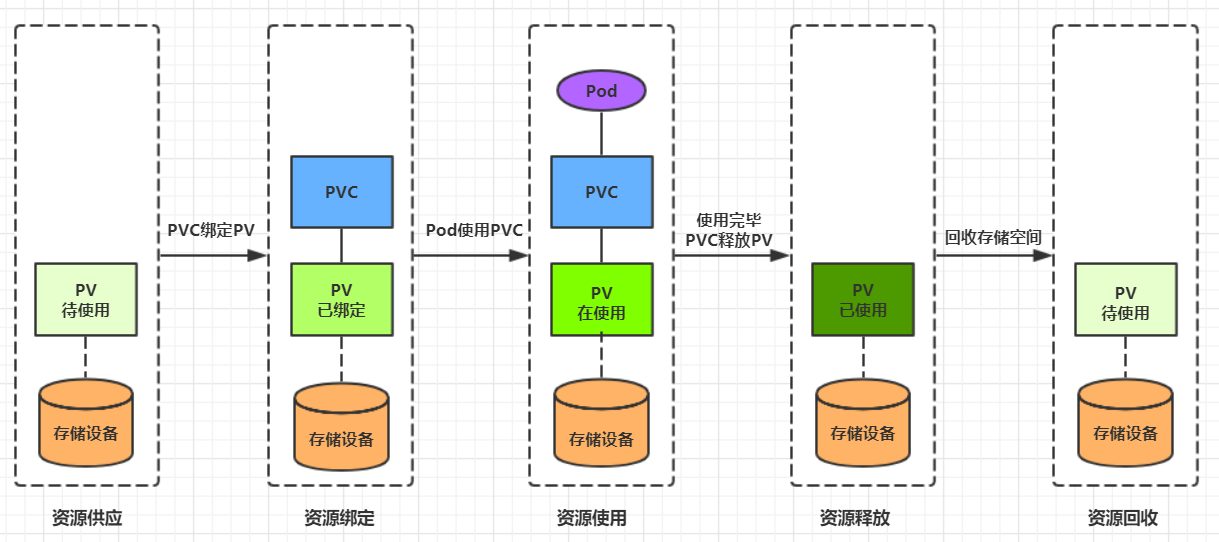
4. 配置存储
4.1 ConfigMap
ConfigMap 是一种比较特殊的存储卷,它的主要作用是用来存储配置信息的。
1、创建 configmap.yaml,内容如下:
2、接下来,使用此配置文件创建 configmap。 ```shellapiVersion: v1 kind: ConfigMap metadata: name: configmap namespace: dev data: info: | username:admin password:123456创建configmap
[root@k8s-master01 ~]# kubectl create -f configmap.yaml configmap/configmap created
查看configmap详情
[root@k8s-master01 ~]# kubectl describe cm configmap -n dev
Name: configmap
Namespace: dev
Labels:
Data
info:
username:admin password:123456
Events:
3、创建一个pod-configmap.yaml,将上面创建的configmap挂载进去。
```yaml
apiVersion: v1
kind: Pod
metadata:
name: pod-configmap
namespace: dev
spec:
containers:
- name: nginx
image: nginx:1.17.1
volumeMounts: # 将configmap挂载到目录
- name: config
mountPath: /configmap/config
volumes: # 引用configmap
- name: config
configMap:
name: configmap
4、创建并查看 pod。
# 创建pod
[root@k8s-master01 ~]# kubectl create -f pod-configmap.yaml
pod/pod-configmap created
# 查看pod
[root@k8s-master01 ~]# kubectl get pod pod-configmap -n dev
NAME READY STATUS RESTARTS AGE
pod-configmap 1/1 Running 0 6s
#进入容器
[root@k8s-master01 ~]# kubectl exec -it pod-configmap -n dev /bin/sh
kubectl exec [POD] [COMMAND] is DEPRECATED and will be removed in a future version. Use kubectl exec [POD] -- [COMMAND] instead.
# cd /configmap/config/
# ls
info
# more info
username:admin
password:123456
# 可以看到映射已经成功,每个configmap都映射成了一个目录
# key--->文件 value---->文件中的内容
# 此时如果更新configmap的内容, 容器中的值也会动态更新
4.2 Secret
在 kubernetes 中,还存在一种和 ConfigMap 非常类似的对象,称为 Secret 对象。它主要用于存储敏感信息,例如密码、秘钥、证书等等。
1、首先使用base64对数据进行编码。
[root@k8s-master01 ~]# echo -n 'admin' | base64 #准备username
YWRtaW4=
[root@k8s-master01 ~]# echo -n '123456' | base64 #准备password
MTIzNDU2
2、接下来编写secret.yaml,并创建Secret
Secret 有三种类型:
- Service Account :用来访问 Kubernetes API,由 Kubernetes 自动创建,并且会自动挂载到 Pod 的
- /run/secrets/kubernetes.io/serviceaccount 目录中
- Opaque : base64 编码格式的 Secret,用来存储密码、密钥等
- kubernetes.io/dockerconfigjson :用来存储私有 docker registry 的认证信息
apiVersion: v1
kind: Secret
metadata:
name: secret
namespace: dev
type: Opaque
data:
username: YWRtaW4=
password: MTIzNDU2
3、创建并查询 secret。
# 创建secret
[root@k8s-master01 ~]# kubectl create -f secret.yaml
secret/secret created
# 查看secret详情
[root@k8s-master01 ~]# kubectl describe secret secret -n dev
Name: secret
Namespace: dev
Labels: <none>
Annotations: <none>
Type: Opaque
Data
====
password: 6 bytes
username: 5 bytes
4、创建pod-secret.yaml,将上面创建的secret挂载进去:
apiVersion: v1
kind: Pod
metadata:
name: pod-secret
namespace: dev
spec:
containers:
- name: nginx
image: nginx:1.17.1
volumeMounts: # 将secret挂载到目录
- name: config
mountPath: /secret/config
volumes:
- name: config
secret:
secretName: secret
5、创建并查看 pod。
# 创建pod
[root@k8s-master01 ~]# kubectl create -f pod-secret.yaml
pod/pod-secret created
# 查看pod
[root@k8s-master01 ~]# kubectl get pod pod-secret -n dev
NAME READY STATUS RESTARTS AGE
pod-secret 1/1 Running 0 2m28s
# 进入容器,查看secret信息,发现已经自动解码了
[root@k8s-master01 ~]# kubectl exec -it pod-secret /bin/sh -n dev
/ # ls /secret/config/
password username
/ # more /secret/config/username
admin
/ # more /secret/config/password
123456
至此,已经实现了利用 secret 实现了信息的编码。

